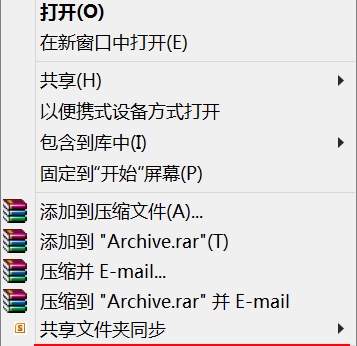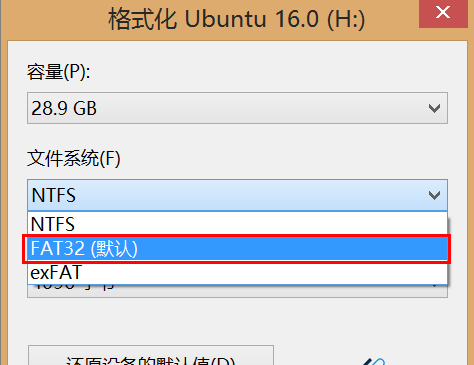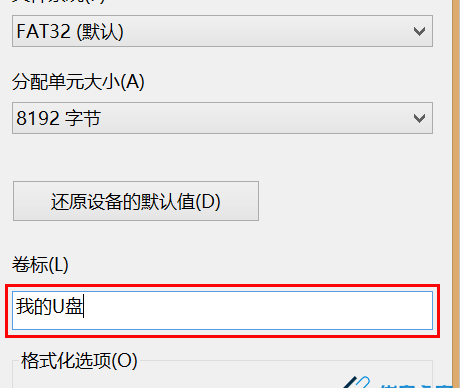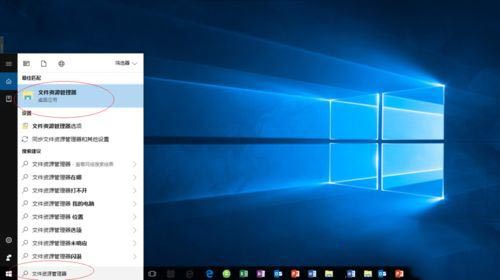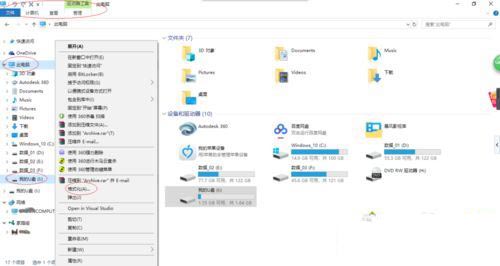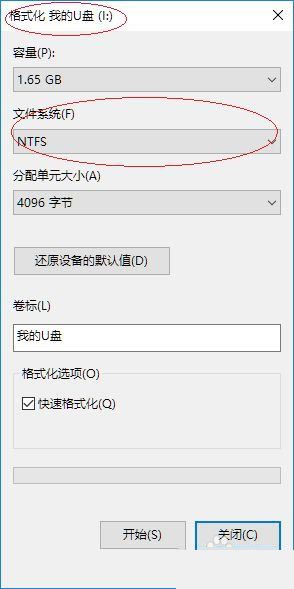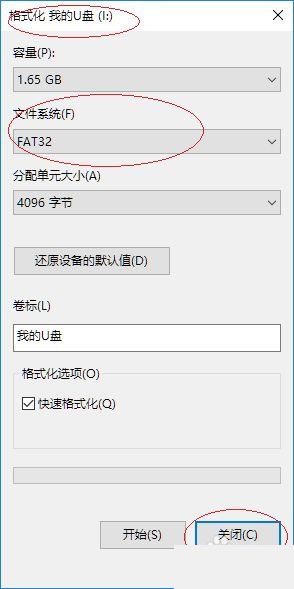Win10格式化U盘没有FAT32选项怎么办?win10把u盘格式化为fat32的方法
我们在使用u盘的时候会遇到故障或者是损坏等等问题,这个时候格式化u盘就可以让我们的u盘恢复正常的工作,很多不熟悉电脑的用户们会在格式化的时候遇到U盘没有FAT32选项,这要怎么办?下面就让本站来为用户们来分享win10把u盘格式化为fat32的方法吧。
win10把u盘格式化为fat32的方法
方法一:
1、首先将U盘插入到电脑USB口,在我的电脑可以查看到U盘,小编这里的是H盘。
2、鼠标右键H盘,在弹出的菜单中选择“格式化”。
3、点击文件系统选项,改变格式化文件系统,您可以根据自己的需要选择格式化文件系统,小编这里选择的是“FAT32”格式。
4、选择完文件系统之后,修改卷标名称,这个是格式完成之后电脑显示的名称,接着点击“开始”按钮开始格式化U盘。
5、格式化U盘前会弹出对话框,点击“确定”按钮就可以开始格式化U盘了。
方法二:
1、启动Windows 10操作系统,如图所示。点击任务栏搜索框,开始使用Cortana(小娜)智能语音助理。
2、如图所示,搜索框输入“文件资源管理器”。Cortana(小娜)显示搜索结果,点击“最佳匹配→文件资源管理器”项。
3、唤出“资源管理器”程序窗口,如图所示。展开左侧树形目录结构,选中“我的U盘”图标。
4、如图所示,鼠标右击“我的U盘”图标。弹出快捷菜单,选择“格式化、、、”项。
5、弹出“格式化 我的U盘”对话框,如图所示。选择“文件系统”选项,点击文本框右侧向下箭头。
6、如图所示,弹出下拉列表。选择“FAT32”项,设置完成点击“开始”按钮。
7、完成格式化U盘为FAT32格式的操作,如图所示。
相关文章
- Win10桌面不断刷新闪屏无法操作怎么办?
- Win10休眠久了自动关闭程序怎么解决?
- win10蓝屏错误dpc watchdog怎么办?win10蓝屏提示dpc watchdog解决方法
- win10局域网设置在哪里?win10局域网设置位置解析
- win10怎么设置默认输入法为英文输入?
- win10如何重置tcp/ip协议?windows10重置tcp/ip协议栈的方法
- Win10文件夹搜索栏用不了怎么办?Win10文件夹搜索栏用不了问题解析
- Win10输入法图标丢失后怎么找回?Win10输入法图标丢失后找回的方法
- 解决游戏提示需要新应用打开此ms-gamingoverlay的问题
- win10应用商店提示错误代码0x80D02017怎么解决?
- win10如何提升扬声器音质?win10扬声器提升音质操作方法
- Win10怎么设置显示其它地区时钟?Win10设置显示其它地区时钟的方法
- Win10怎么清除设备搜索历史记录?
- win10去快捷方式箭头导致任务栏图标打不开怎么办?
- 电脑不能改microsoft账户登录无法设置人脸怎么办?
- win10输入法图标不见了怎么办?win10输入法图标找回方法